怎样使用语音输入文字?
1、Windows 7操作系统
2、谷歌拼音输入法
3、腾讯QQ
(以上三种任选一,推荐谷歌拼音输入法)
1、打开Win7控制面板,选择“语音识别”

2、启动语音识别
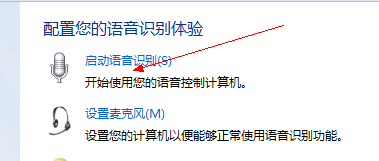
3、根据提示进行设置,帮助更好地识别所说的话
这是我们就可以使用语音来控制计算机和输入文字了



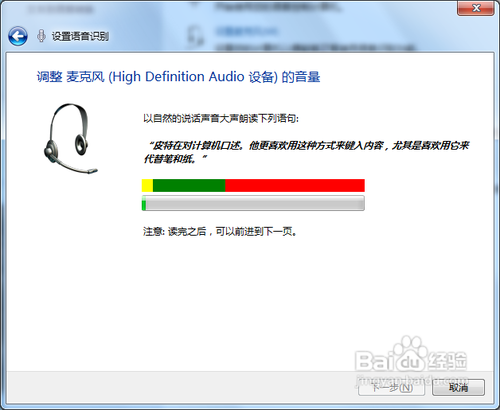



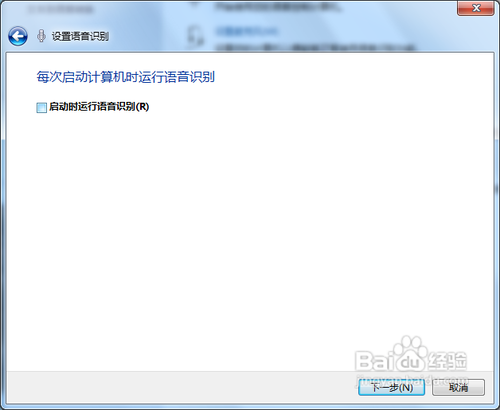
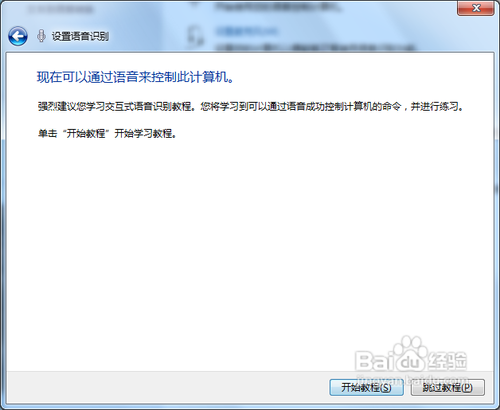
1、下载并安装 谷歌拼音输入法(中文最新版)
http://www.google.com/intl/zh-CN/ime/pinyin/
2、进行安装使用,切换至谷歌拼音,会出现一个任务栏,
我们可以看到一个麦克风图标。
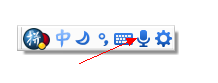
3、点击这个图标,会弹出提示框
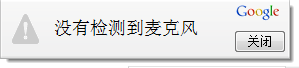
4、我们把麦克风插入,再次点击
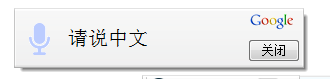
5、说出自己想说的话,系统就会进行识别

6、然后就会将识别的结果在文本框里写出来,很方便吧!
最后,要大家说的是,这项功能必须联网才能使用。
7、如需要更多帮助,可以查看http://support.google.com/pinyin/?hl=zh-Hans
1、 腾讯QQ,中国人使用最多的聊天软件了,当然也不会落后,
2、 下面介绍一下腾讯QQ自带的语音输入吧!
3、安装并登陆腾讯QQ
4、与好友发起聊天,在功能栏中找到“多功能辅助按钮”并点击

5、点击语音识别
就会弹出语音输入面板
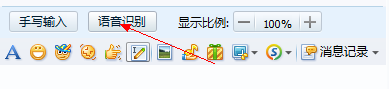
6、点击“开始说话”
说完后点击“结束说话”
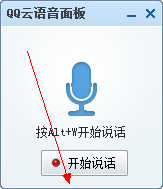

7、然后就会将识别结果在聊天框内显示出来了
最后,仍要对大家说,这项功能必须联网才能使用。
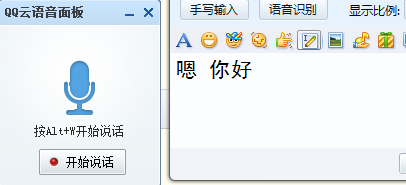
声明:本网站引用、摘录或转载内容仅供网站访问者交流或参考,不代表本站立场,如存在版权或非法内容,请联系站长删除,联系邮箱:site.kefu@qq.com。